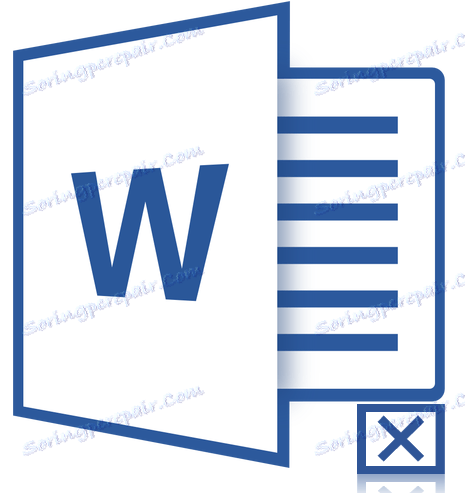Vstavite križec na kvadrat v Microsoft Wordu
Pogosto se uporabniki, ko delajo v Microsoft Wordu, soočajo s potrebo, da se ta ali tisti simbol vstavi v besedilo. Blizno izkušeni uporabniki tega programa vedo, v katerem od svojih oddelkov iščejo vse vrste posebnih znakov. Edina težava je v tem, da je v teh standardnih besedah toliko simbolov, da je včasih zelo težko najti potrebne.
Lekcija: Vstavljanje znakov v Word
Eden od simbolov, ki ga ni težko najti, je križec v škatli. Potreba po postavitvi takega znaka pogosto nastane v dokumentih s seznami in vprašanji, kjer je treba navesti eno ali drugo postavko. Torej, začnimo s preučevanjem načinov, kako lahko postavite križec v polje.
Vsebina
Dodajanje znaka križa na kvadratku skozi meni "Simbol"
1. Postavite kazalko na točko dokumenta, kjer naj bo simbol, in pojdite na zavihek "Vstavi" .
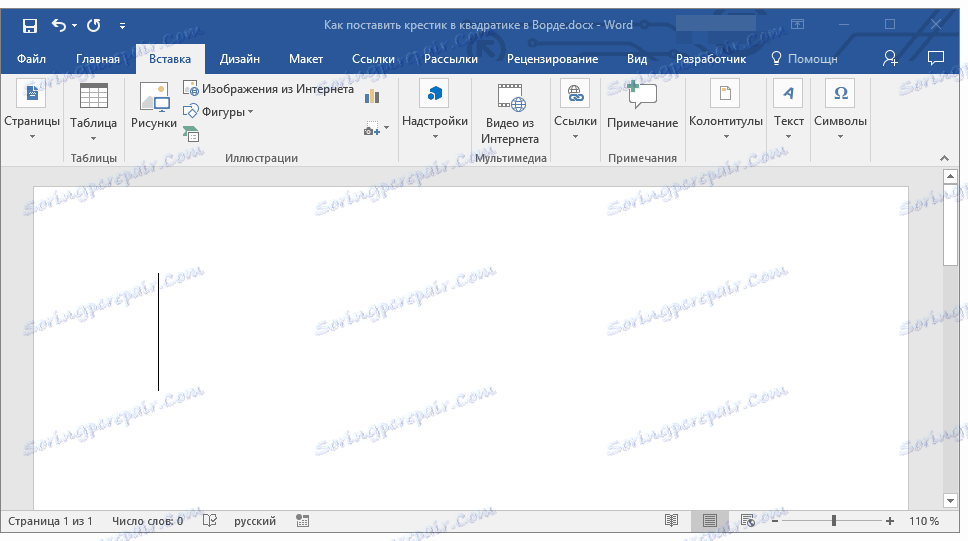
2. Kliknite gumb Symbol ( Skupina simbolov ) in izberite Other Symbols .

3. V oknu, ki se odpre , v spustnem meniju »Pisava« izberite »Orodja« .
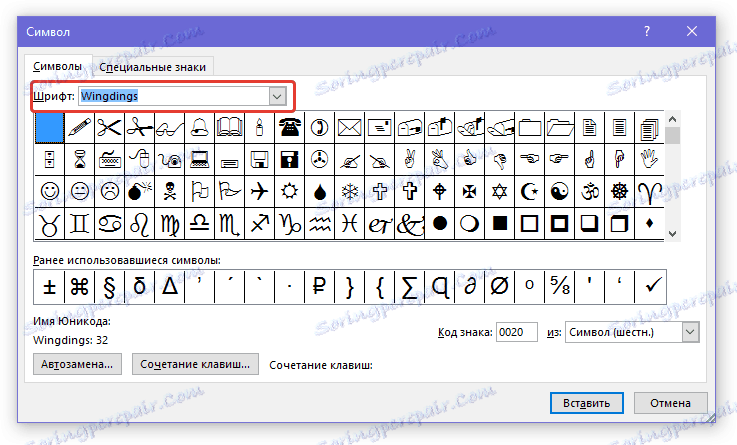
4. Pomaknite se na rahlo spremenjeni seznam simbolov in v križišču poiščite križec.
5. Izberite simbol in kliknite gumb "Prilepi" , zaprite okno "Simbol" .
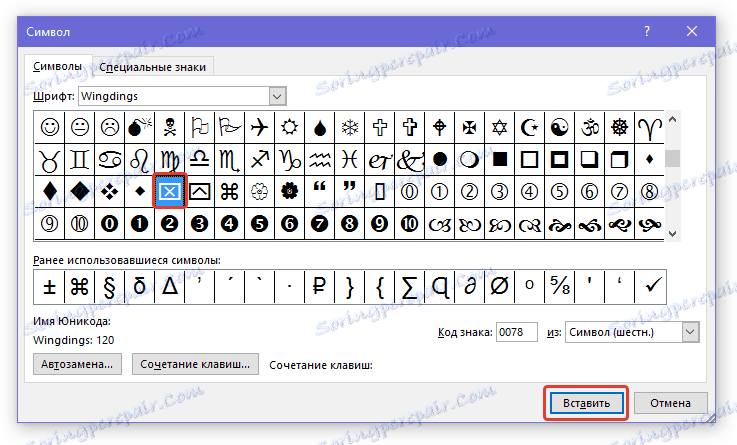
6. V dokument se doda križec v škatli.
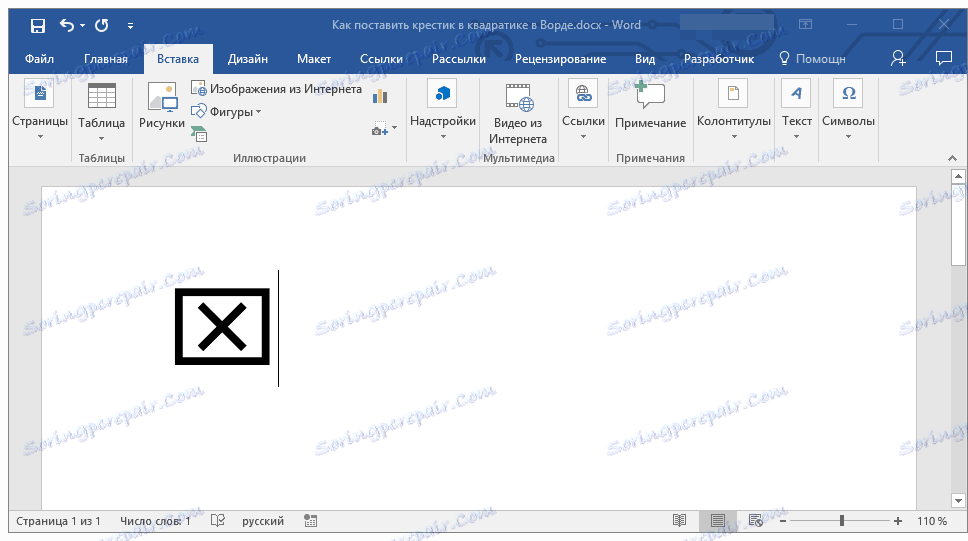
Dodajte enak simbol, ki ga lahko uporabljate in uporabite posebno kodo:
1. Na zavihku »Domov « v skupini »Pisava« spremenite pisavo, ki se uporablja za »Navijanje« .
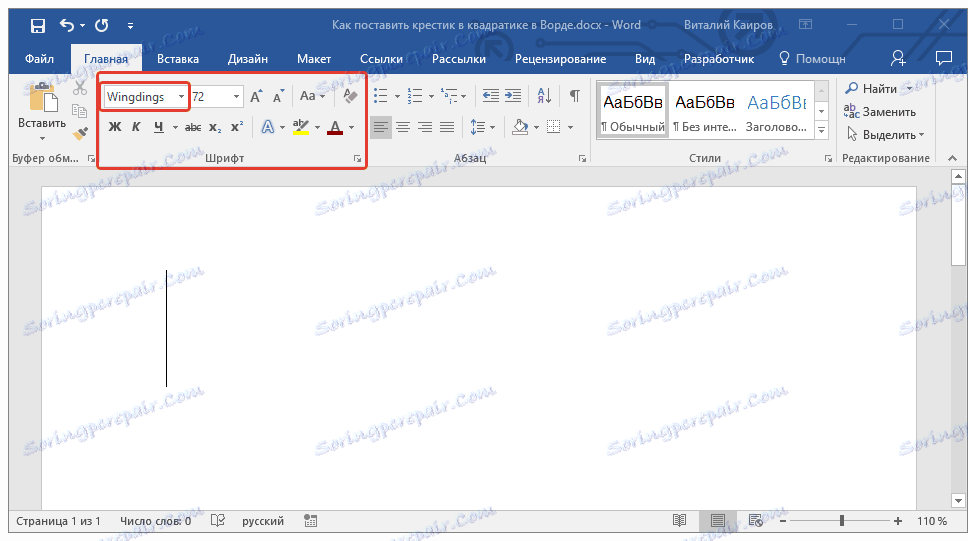
2. Kazalko kazalca postavite na točko, kjer je treba dodati križec v kvadratu in držati tipko ALT .
2. Vnesite številke "120" brez narekov in spustite tipko "ALT" .
3. Navzkrižje v škatli bo dodano na navedeno mesto.
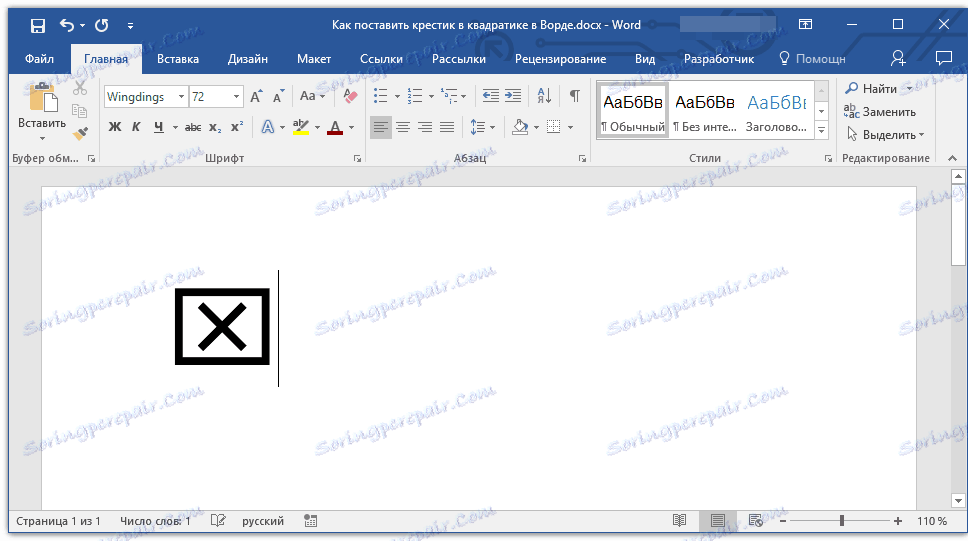
Dodajanje posebnega obrazca za vstavljanje križa v kvadrat
Včasih v dokumentu ni treba postaviti pripravljenega simbola križa na kvadratu, temveč ustvariti obliko. To pomeni, da morate dodati kvadrat, v katerega lahko postavite križ. Če želite to narediti, morate v programu Microsoft Word omogočiti način razvijalca (na plošči za hiter dostop bo prikazano isto ime zavihek).
Omogoči način razvijalca
1. Odprite meni »Datoteka« in pojdite na razdelek »Možnosti« .
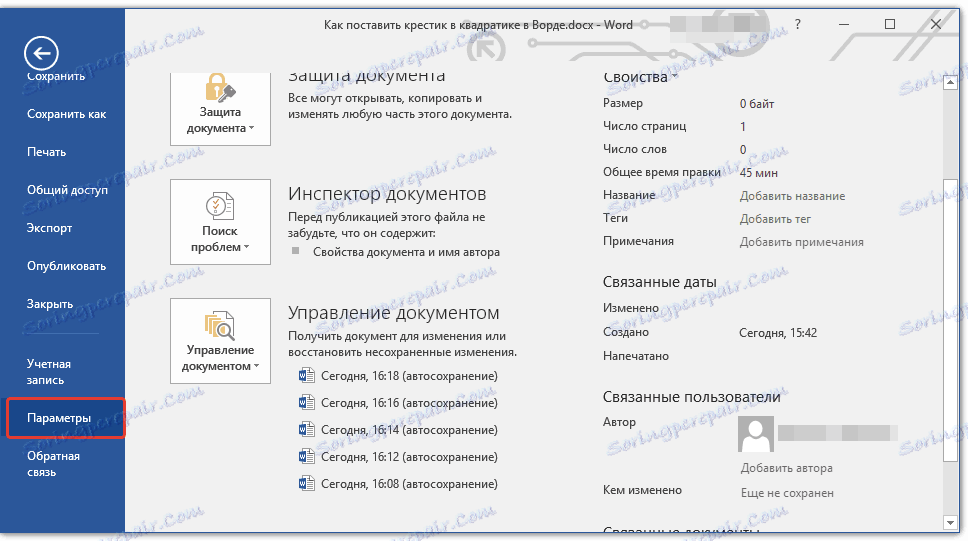
2. V oknu, ki se odpre, odprite razdelek »Konfiguriranje traku« .
3. Na seznamu »Osnovni jezički« potrdite polje »Razvijalec« in kliknite »V redu«, da zaprete okno.
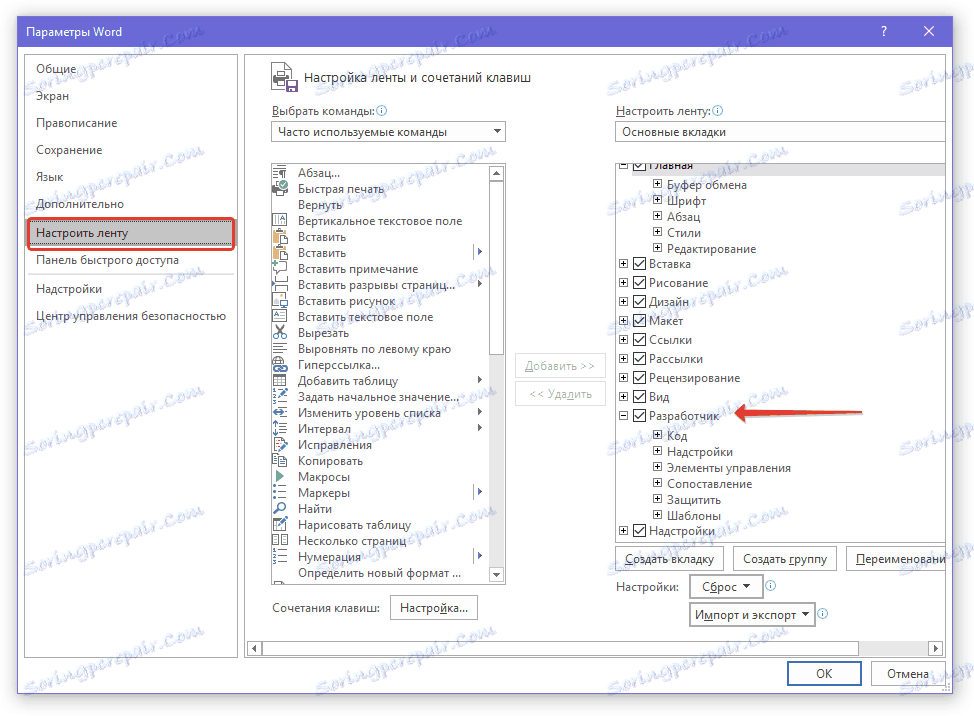
Ustvarjanje obrazca
Zdaj, ko se jeziček "Razvijalec" prikaže v Wordu, boste imeli na voljo več funkcij za program. Med njimi in ustvarjanje makrov, ki smo jih prej napisali. Pa vendar, ne pozabimo, da imamo na tej stopnji popolnoma drugačno, nič manj zanimivo nalogo.
Lekcija: Ustvarjanje makrov v Wordu
1. Odprite zavihek »Razvijalec « in omogočite način oblikovanja s klikom gumba z enakim imenom v skupini »Nadzor« .
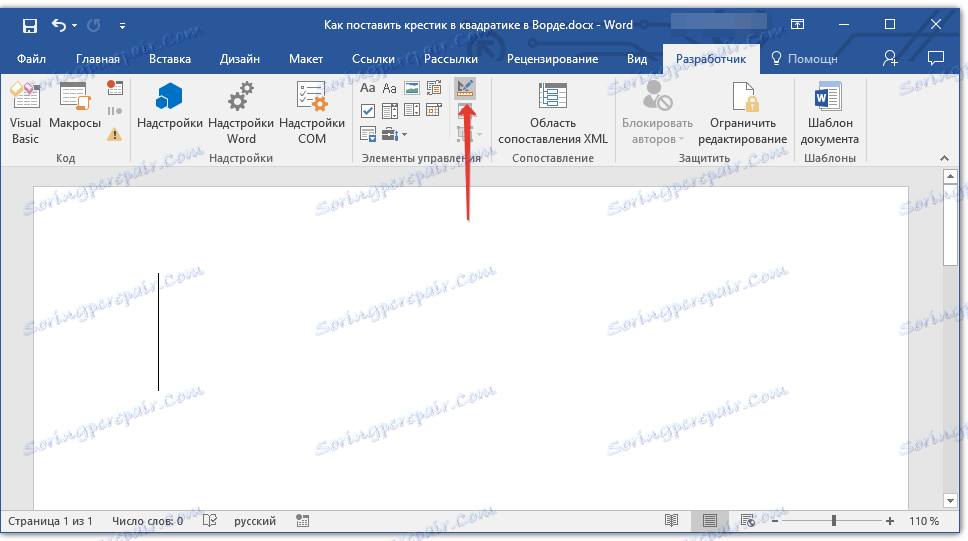
2. V isti skupini kliknite potrditveno polje »Kontrola vsebine« .
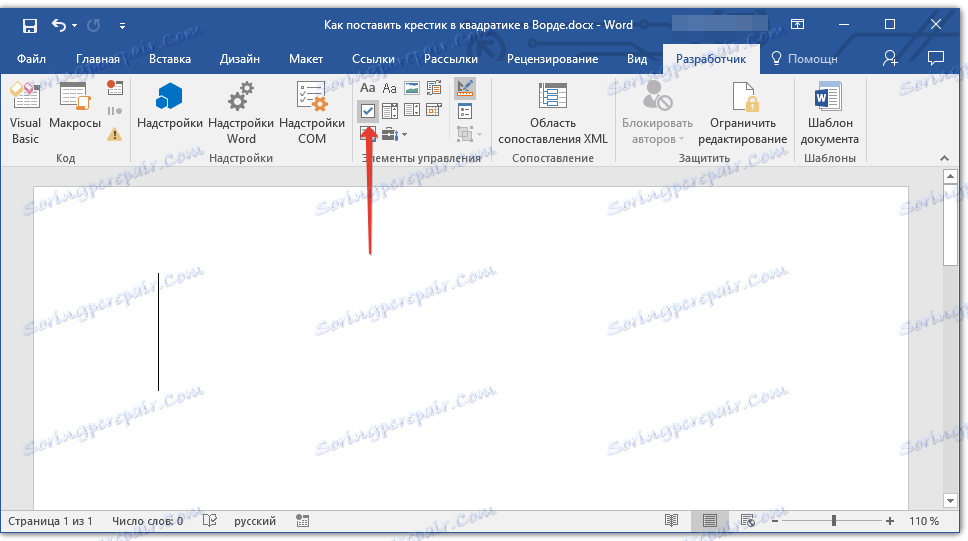
3. Na strani se bo pojavila prazna škatla v posebnem okvirju. Onemogočite način "Načrtovanje", tako da znova kliknete gumb v nadzornih skupinah .
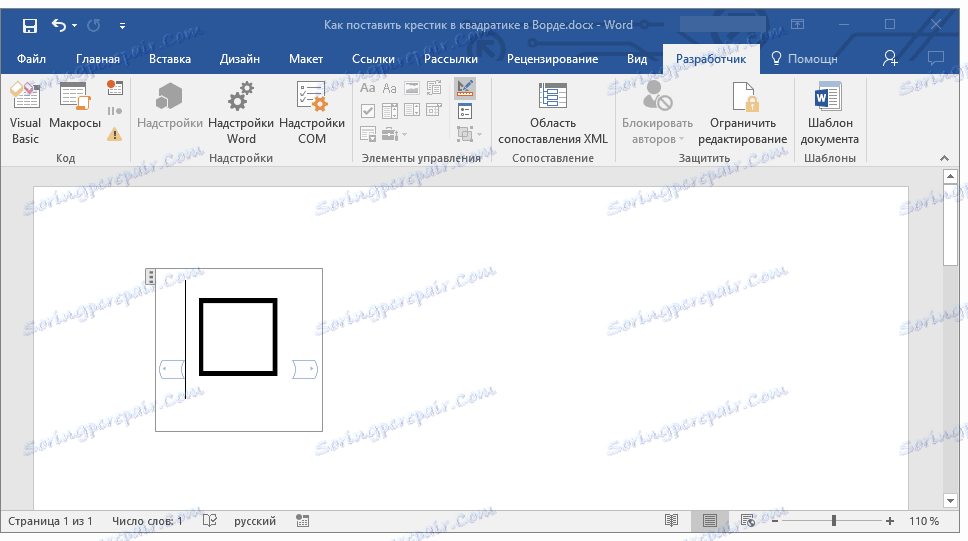
Če enkrat kliknete na kvadrat, se v njem pojavi križ.
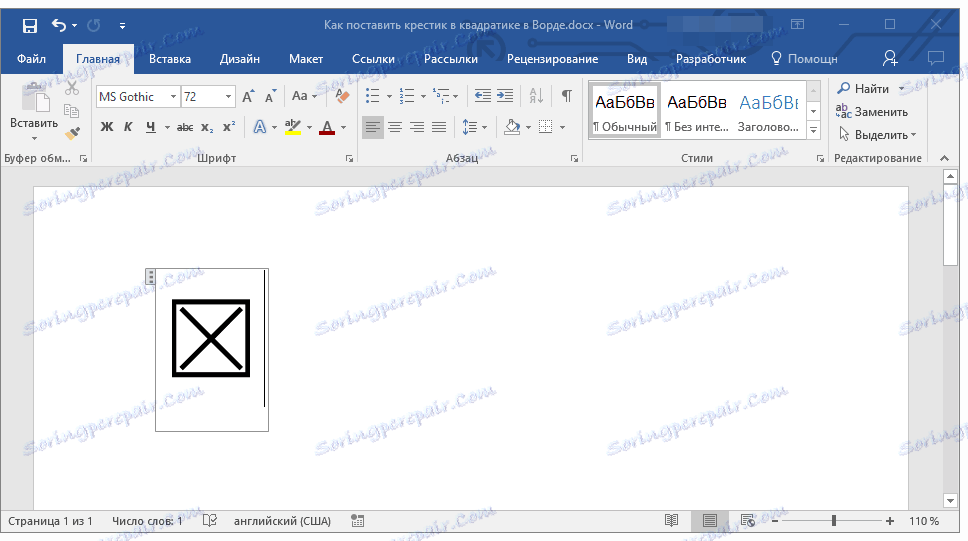
Opomba: število takih obrazcev je lahko neomejeno.
Zdaj veste nekaj več o zmogljivostih Microsoft Worda, vključno z dvema različnima načinoma, s katerimi lahko vstavite križec v polje. Ne ustavite se tam, še naprej preučujte MS Word, in vam bomo pomagali pri tem.